Daptar eusi
Alexa, téknologi AI anu diwanohkeun ku Amazon pikeun janten asistén maya pikeun panggunana, parantos muncul janten suksés dina sababaraha taun. Loba merek sejen ayeuna geus nyalin alat revolusioner ieu, tapi taya nu sarua jeung aslina.
Amazon ogé geus ngasupkeun téknologi ieu kana rupa-rupa alat sejen, kaasup Amazon Echo, Amazon Echo Dot, jeung Amazon Tap. . Rentang luar biasa ieu nyiptakeun révolusi dina alat imah pinter anu unggal poé ngarobah cara hirup urang.
Spéker ieu teu boga port ethernet sarta ngan ukur ngandelkeun jaringan Wi-Fi pikeun konektipitas, nu penting pikeun karya maranéhanana. Ieu ngandung harti yén penting pisan pikeun nyaho kumaha carana ngatur jaringan Wi-Fi dina aplikasi Alexa Anjeun.
Dina artikel ieu, urang bakal ngarecah sagalana nu peryogi kauninga ngeunaan ngatur jaringan Wi-Fi dina Alexa Anjeun atawa Alat Echo.
Naha Kuring Ngarobah Jaringan WiFi Dina Alexa?
Alat Amazon Alexa atawa Echo anjeun moal merlukeun campur tambahan ngaliwatan aplikasi Alexa atawa lamun heunteu geus bener dikonpigurasikeun.
Tapi, sakapeung anjeun kudu ngangkut alat ieu ka lokasi anyar atawa ngarobah jaringan Wi-Fi imah anjeun sorangan. Dina kaayaan ieu, penting pikeun terang kumaha cara ngarobah jaringan Wi-Fi anjeun dina Alexa.
Panungtun sadaya-inklusif ieu bakal ngabantosan anjeun ngalakukeun éta! Anjeun tiasa diajar ngarobah Wi-Fijaringan tina alat Alexa-diaktipkeun anjeun sorangan tanpa neangan bantuan éksternal atawa ngalakukeun reset pabrik iwal mutlak diperlukeun.
Tempo_ogé: Wifi Terus Naroskeun Sandi - Perbaikan GampangLengkah-demi-Lengkah Pituduh ka Cara Ngarobah Wifi Dina Alexa
Kami geus nyederhanakeun sakabéh prosés ngarobah jaringan Wi-Fi dina alat Alexa anjeun ngaliwatan aplikasi Alexa. Baca terus pikeun pituduh léngkah-léngkah anu komprehensif!
Léngkah-léngkahna nujul kana ngarobah jaringan Wi-Fi dina alat Amazon Alexa, tapi prosésna idéntik pikeun sadaya alat anu disebatkeun di handap ieu:
- Titik 1
- Titik 2
- Titik 3
- Gema 1
- Gema 2
- Ketok
Lengkah 1: Colokkeun Speaker
Samemeh Anjeun ngamimitian konfigurasi, colokkeun alat kana sumber daya AC. Teras, saatos anjeun boot, anjeun tiasa ngaksés setélan jaringan.
Lengkah 2: Buka Aplikasi Alexa
Anjeun tiasa ngalakukeun léngkah ieu dina boh telepon sélulér, tablet, atanapi naon waé alat ios atanapi Android. Kahiji, buka aplikasi dina alat Anjeun pikeun ngarobah setelan nu aya.
Ayeuna anjeun bakal tiasa ningali layar Utama aplikasi Alexa dina alat anjeun. Teras buka Kontrol Menu anu aya di sisi kénca layar.
Anjeun bakal ningali pilihan Setélan, anu aya di luhur pilihan Pitulung sareng Umpan Balik.
Lengkah 3: Saluyukeun Setélan
Sanggeus anjeun ngaklik Setélan, ménu Setélan alat bakal lungsur dina layar anjeun. Sajaba ti éta, aplikasi Alexabakal mintonkeun sadaya spiker nu tos disetél.
Upami anjeun badé ngarobih setélan alat Wi-Fi pikeun alat anu tos dikonpigurasi nganggo sandi Wi-Fi, anjeun tiasa langsung angkat ka Lengkah 5 ti dieu. .
Tapi, lamun anjeun kudu nyetél hiji spiker sagemblengna anyar dina aplikasi Alexa, Anjeun bisa neruskeun ka Lengkah 4. Lengkah ieu diperlukeun pikeun mastikeun yén alat anyar Anjeun disambungkeun heula ka Wi-Fi sarta pakaitna. setélan.
Lengkah 4: Nyetél Speaker Anyar sareng Alexa
4.1 Pilih Alat Pikeun Konfigurasi
Sawaktos Anjeun muka Setélan , Anjeun bakal ningali hiji pilihan disebut 'Setel alat anyar'. Ketok dina éta pikeun ningali 'Pilih alat pikeun nyetél'.
Dina menu ieu, anjeun ayeuna bakal ningali sadaya speaker anu cocog sareng aplikasi. Pilih jinis spiker anu anjeun gaduh pikeun neraskeun langkung jauh.
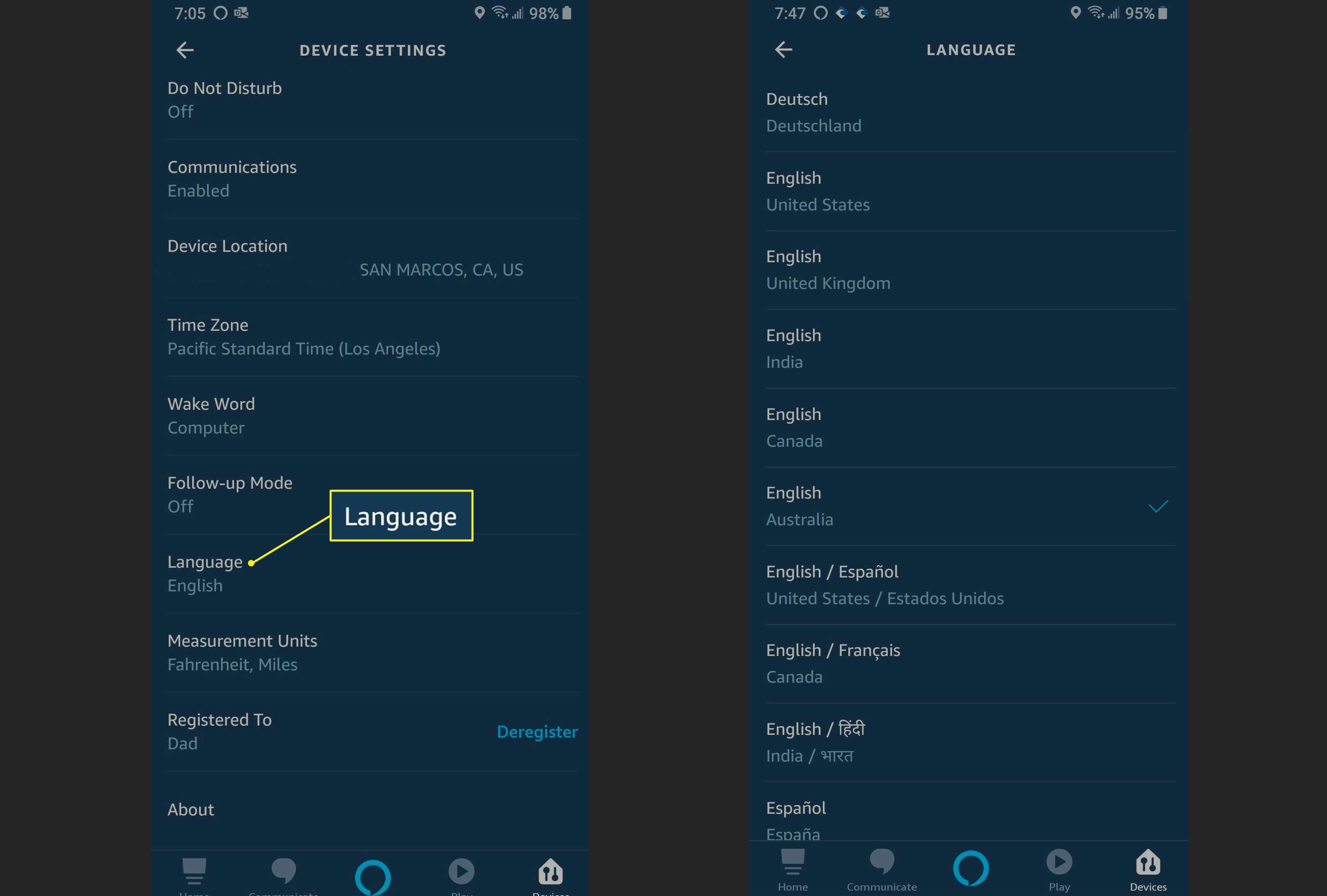
4.2 Pilih Basa Konfigurasi
Sanggeus rengse lengkah samemehna, anjeun bakal dipenta pikeun milih basa pikeun aplikasi.
Basa standar anu dipintonkeun dina layar bakal Inggris (AS). Anjeun tiasa neraskeun ieu upami anjeun hoyong. Nanging, upami anjeun hoyong ngarobih basa, anjeun tiasa ngetok tautan pikeun ngalihkeun basa.
Menu turun-handap sareng pilihan-pilihan sanés anu sayogi ayeuna bakal muncul. Pilih basa anu anjeun pikaresep tina ménu ieu teras ketok tombol ' Teruskeun'.
Lengkah 5: Sambungkeun kaWifi
Anjeun bakal dipenta pikeun 'ngadagoan lampu oranyeu'. Teras, ketok tombol 'Teruskeun' di bagean handap layar. Teras, saatos lampu oranyeu mimiti hurung, teraskeun léngkah-léngkah ieu.
Layar anyar ayeuna bakal dibuka. Bakal maréntahkeun anjeun pikeun 'Sambungkeun alat anjeun ka speaker', sareng nami alat sélulér anjeun sareng jinis spiker.
Éta bakal nyetél jaringan ad-hoc ayeuna pikeun ngabantosan anjeun ngadamel jaringan anu aman. sambungan ka jaringan Wi-Fi anjeun.
Lengkah 6: Tautkeun Alat ka Speaker
Pikeun numbu alat sélulér anjeun ka speaker, anjeun bakal diwajibkeun indit ka setelan alat Anjeun. Sakali anjeun asup kana layar Setélan, arahkeun ka layar setélan Wi-Fi.
Di dieu, anjeun bakal tiasa ningali pilihan sambungan Wi-Fi Amazon-XXX. Bakal beroperasi dina modeu setelan.
Upami anjeun teu tiasa ningali jaringan ieu, cobian pindahkeun alat sareng spiker langkung caket. Anjeun ogé tiasa nyobian nga-booting deui spéker pikeun nyambungkeunana sareng jaringan Wi-Fi.
Lengkah 7: Ngonpigurasikeun nganggo Amazon-Xxx
Jaringan Amazon-XXX bakal teu aman. Ku kituna anjeun teu kudu ngasupkeun sandi pikeun ngakses eta.
Sanggeus disambungkeun, spiker anjeun bakal mastikeun yén éta disambungkeun jeung konfirmasi verbal.
Lengkah 8: Sambungkeun ka Alexa App
Saatos rengse setelan Wi-Fi dina setelan alat Anjeun, arahkeun deui ka aplikasi Alexa pikeunneruskeun kalawan léngkah sésana.
Layar Utama bakal mintonkeun sambungan speaker ka alat Anjeun ayeuna. Ayeuna, klik tombol 'Teruskeun' di katuhu handap layar.
Bakal mintonkeun sadaya sambungan Wi-Fi sabudeureunana. Di dieu, anjeun tiasa milih jaringan anu anjeun hoyong sambungkeun alat Echo sareng Alexa anjeun. Prosés ieu bakal langsung lumangsung lamun jaringan Wi-Fi geus disambungkeun jeung akun Amazon dina alat Anjeun.
Lengkah 9: Robah Jaringan WiFi
Upami anjeun hoyong pikeun nambahkeun jaringan sagemblengna anyar ka alat Alexa-diaktipkeun, anjeun tiasa ngetik dina sandi jaringan anyar dina tahap ieu. Ayeuna, klik tombol 'Teruskeun' nu anjeun bakal manggihan di bagean handap layar.
Anjeun bakal ningali pesen pop-up nu nyebutkeun 'nyiapkeun speaker anjeun' dina tahap ieu. Salaku tambahan, anjeun bakal ningali bar kamajuan ayeuna anu laun-laun bakal ngeusian nalika prosésna réngsé.
Sawaktos ieu réngsé, anjeun bakal nampi paréntah énggal kalayan pesen 'Setup Lengkep' dina waktos ieu.
Lengkah 10: Uji jeung Finalisasi
Saatos setelan réngsé, Alexa anjeun bakal nyarios, "Spéker anjeun ayeuna tos siap," nganggo nami spiker anjeun.
Anjeun tiasa nguji spiker ku cara naroskeun patarosan ka Alexa sareng pariksa naha résponna akurat.
Kumaha Ngarobih Wifi dina Alexa pikeun Speaker Layar Rampa
Alexa cocog sareng Echo Spot , Echo Show, jeungEcho show 5. Faktor umum antara sadaya alat ieu nyaéta tampilan layar rampa. Ngarobih Wi-Fi dina Alexa ogé langkung gampang pikeun alat ieu.
Anjeun bakal tiasa ningali simbol anu bentukna cog dina layar rampa. Pencét éta pikeun napigasi ka pilihan Setélan. Upami teu kitu, anjeun ogé tiasa masihan paréntah sora sapertos, "Alexa, buka setélan".
Upami anjeun badé ngarobih sandi kanggo sambungan anu tos aya, anjeun tiasa ngetok 'Poho'. Ieu bakal ngidinan Anjeun pikeun nyetel sandi anyar.
Upami Anjeun hoyong asup ka jaringan nu sapinuhna anyar, ketok ngaran sambungan dina daptar nu ditémbongkeun tur lebetkeun kecap akses nu diperlukeun pikeun meunangkeun aksés ka jaringan éta.
Pikiran ahir
Sareng éta! Éta sadayana anu anjeun kedah laksanakeun pikeun ngarobih WiFi dina alat Alexa anjeun. Éta tiasa dianggo pikeun sadaya spiker anu diaktipkeun Alexa sareng ngabantosan anjeun nyambung ka alat ios sareng Android.
Panungtun léngkah-léngkah komprehensif ieu nutupan sadaya titik konci pikeun suksés ngalih antara jaringan atanapi ngonpigurasikeun sadayana. jaringan anyar. Janten anjeun tiasa ngaraosan genah alat Alexa anjeun dimana waé anjeun sareng jaringan naon waé anu anjeun aksés!
Tempo_ogé: Kumaha Ngeureunkeun WiFi Tina Otomatis Ngahurungkeun iPhone

